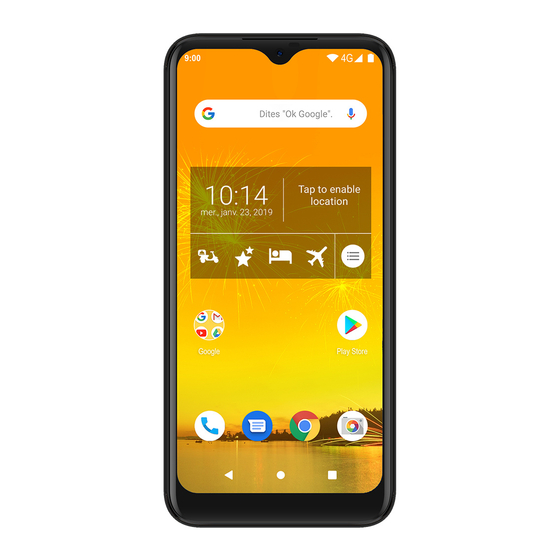
Sommaire des Matières pour LOGICOM Le Spark
- Page 1 LOGICOM TELEPHONE PORTABLE SPARK 32GO NOIR MANUEL D'UTILISATION PROLINE REFRIGERATEUR BRF40 Besoin d'aide ? Rendez-vous sur votre communauté https://sav.darty.com...
-
Page 2: Logicom Le Spark
GUIDE DE DEMARRAGE RAPIDE* Logicom Le Spark Smartphone 4G-LTE/GPS/WIFI/BT * Retrouver la notice d’utilisation complète de votre Smartphone Le Spark en téléchargement sur notre site internet http://www.logicom- europe.com au format PDF... -
Page 3: Utilisation
Marques commerciales Google, Android, Google Play and other marks are trademarks of Google LLC. Bluetooth® est une marque déposée de Bluetooth SIG, Inc. Adobe Flash Player Copyright(C) 1996-2011 Adobe Systems Incorporated. All rights reserved. Adobe and Flash are either registered trademarks or trademarks of Adobe Systems Incorporated in the United States and/or other countries. -
Page 4: Sd, Sdhc, Microsd Et Les Logos Microsdhc Sont Des Marques
FOURNIR DES VIDÉOS MPEG4 VIDEO. AUCUNE AUTRE LICENCE N'EST ACCORDÉE OU IMPLICITE POUR UNE AUTRE UTILISATION. VOUS POUVEZ OBTENIR DES INFORMATIONS COMPLÉMENTAIRES AUPRÈS MPEG L.L.C. REPORTEZ-VOUS À HTTP://MPEGLA.COM SD, SDHC, microSD et les logos microSDHC sont des marques commerciales de SD-3C, LLC. The Twitter name, logo, Twitter T, Tweet, and Twitter bird are trademarks of Twitter, Inc. -
Page 5: Contenu De L'emballage
Il protège votre écran contre les rayures légères et en cas de chute il vous assure une protection optimale. Logicom décline toutes responsabilités en cas de dommages corporels consécutifs au retrait du film protecteur par le consommateur. A noter que ce film protecteur ne renforce pas la solidité... - Page 6 Guide d’installation Descriptif du Smartphone. 1 – Caméra avant 2 – Caméra arrière & flash 3 – Volume 4 – Bouton ON/OFF 5 – Prise jack 6 – Prise micro USB 7 – Haut-parleur Insertion d’une carte SIM. Votre Smartphone est un téléphone portable avec double carte SIM, qui vous permet d'utiliser deux lignes sur le même Smartphone.
-
Page 7: Important
Remettez ensuite la coque arrière du Smartphone en place. ATTENTION : L'insertion ou le retrait d'une carte SIM et d'une carte Micro SD requiert l'extinction complète du Smartphone. Installation et charge de la batterie Installation de la batterie : Retirez la coque arrière de votre Smartphone ... - Page 8 Note : Vous pouvez utiliser l’appareil lorsqu’il est en cours de chargement. Il est alors possible que la durée de charge complète de la batterie soit plus longue. Précautions d’emploi à respecter pour la charge de la batterie : Pour recharger la batterie, utilisez uniquement l’adaptateur secteur ...
- Page 9 de données. Si l’appareil ne fonctionne pas correctement, réinitialisez le Smartphone ou débranchez l’adaptateur secteur de la prise de courant, puis rebranchez-le. Enlever si possible la batterie lorsque le Smartphone n’est pas utilisé Mettre au rebut la batterie et l’équipement séparément. Ne pas mettre la ...
-
Page 10: Prise En Main
Prise en main Allumer / Eteindre votre Smartphone Pour allumer Smartphone, appuyez 3 secondes sur le bouton Allumer/Eteindre situé tranche du Smartphone. Si le Smartphone est allumé, appuyez brièvement sur le bouton pour le mettre en mode veille. Appuyez encore une fois, pour quitter le mode veille. - Page 11 ATTENTION : Nous vous conseillons d’écrire ici les codes PIN de vos cartes SIMs. Logicom ne saurait être tenu responsable en cas de perte ou d’oubli de ces codes. CODE PIN SIM 1 : ________________________ CODE PIN SIM 2 : ________________________ Verrouillage / Déverrouillage de l’écran...
- Page 12 ATTENTION : L’oubli ou la perte du mot de passe, Code PIN ou schéma servant au verrouillage de l’écran bloque définitivement votre Smartphone. Le code PIN du téléphone n’est pas celui de vos cartes SIM. En cas d’oubli ou de perte, la garantie du produit ne prendra pas effet pour une telle négligence.
- Page 13 Recevoir un appel Lors de la réception d’un appel, vous pouvez répondre de 2 façons : Soit en appuyant sur l'icône et balayant l’écran vers le haut (téléphone en veille) Soit en cliquant sur le bouton « Répondre » en haut de l’écran (téléphone déverrouillé) Vous pouvez envoyer un sms prédéfini en appuyant et en faisant glisser ...
- Page 14 Activer / Désactiver la connexion Wi-Fi NOTE: Afin de limiter votre exposition aux champs électromagnétiques nous vous recommandons de désactiver le Wi-Fi lorsqu’il n’est plus utilisé. Dans les paramètres Wi-Fi, appuyer pour activer le Wi-Fi. L’appareil recherche automatiquement les réseaux Wi-Fi disponibles. Cliquez sur le réseau de votre choix pour l’activer et vous connecter.
-
Page 15: Réinitialisation
Activer / Désactiver la connexion Bluetooth NOTE: Afin de limiter votre exposition aux champs électromagnétiques nous vous recommandons de désactiver le Bluetooth lorsqu’il n’est plus utilisé. Vous pouvez activer le Bluetooth par les raccourcis de réglage de base de la barre de notifications ou dans les paramètres du Smartphone, dans les paramètres Bluetooth, appuyer pour activer le Bluetooth. -
Page 16: Réinitialisation De L'appareil En Mode "Récupération"
Cliquez sur "Réinitialiser le téléphone" puis sur "Tout Effacer" pour confirmer. Le smartphone s'éteindra. Au redémarrage le système sera réinitialisé. Réinitialisation de l'appareil en mode "récupération" : Tout d'abord, pour accéder au mode "récupération", votre appareil doit être éteint ! Ensuite, maintenir le bouton "Allumer/Eteindre" et appuyer sur le bouton "Volume -". -
Page 17: Avertissement Sur Le Téléphone Au Volant
L'accès à cette boutique en ligne nécessite la création d'un compte. ATTENTION: LOGICOM n’est en aucun cas responsable du contenu disponible sur ces boutiques en ligne. La garantie du produit ne prendra pas effet en cas de dysfonctionnement due à... -
Page 18: Sécurité Liée À L'écoute
Sécurité liée à l’écoute Avant l’utilisation du kit piéton, vérifier que le volume sonore ne soit pas à son maximum et ainsi éviter d’entrainer des pertes auditives. Les niveaux sonores élevés sont destinés aux individus ayant des capacités auditives diminuées et non aux personnes possédant des facultés auditives normales. -
Page 19: Connectivité
pour une utilisation à l'oreille. La réglementation française impose que le DAS ne dépasse pas 2 W/kg moyenné sur 10g de tissu. La valeur du DAS est déterminée en se basant sur le niveau le plus élevé de radiofréquences émises lors des essais en laboratoire. La valeur réelle du DAS lors de l'utilisation du smartphone est inférieure à... -
Page 20: Conseil D'utilisation Pour Réduire Le Niveau D'exposition Aux Rayonnements
Conseil d’utilisation pour réduire niveau d’exposition rayonnements : Veillez à utiliser votre Smartphone dans de bonnes conditions de réception, pour diminuer la quantité de rayonnement reçus (évitez de l’utiliser dans un parking souterrain ou lors de déplacement en transport (train, voiture). - Page 21 Référez-vous à un personnel qualifié pour toute réparation. Une réparation sera nécessaire si l’appareil était endommagé d’une manière ou d’une autre, si le câble d’alimentation ou la prise était endommagé(e), si un liquide s’est déversé ou si des objets sont tombés dans l’appareil, si l’appareil a été...
-
Page 22: Avertissement Sur L'épilepsie
l’une est plus large que l’autre. Une fiche avec une prise de terre possède deux broches plates et une troisième broche ronde pour la prise de terre. La broche la plus large et la troisième broche constituent des mesures de sécurité importantes visant à vous protéger. Si vous ne parvenez pas à... -
Page 23: Informations Techniques
lorsqu’ils jouent avec des jeux vidéo. Si vous-même ou votre enfant présentez les symptômes suivants : vertige, trouble de la vision, contraction des yeux ou des muscles, perte de conscience, trouble de l’orientation, mouvement involontaire ou convulsion, veuillez immédiatement cesser de jouer et consulter un médecin. -
Page 24: Bluetooth
GFSK: 1.69 mW PIRE (e.i.r.p) 2.28dBm 2402MHz ~ π/4 DQPSK: 1.12 mW PIRE Bluetooth 2480MHz (e.i.r.p) 0.49dBm 8DQPSK: 1.13 mW PIRE (e.i.r.p) 0.54dBm 802.11b: 27.10 mW PIRE (e.i.r.p) 14.33dBm 2412MHz ~ 802.11g: 18.28 mW PIRE Wifi 2.4 Ghz 2472MHz (e.i.r.p) 12.62dBm 802.11n20: 11.04 mW PIRE (e.i.r.p) 10.43dBm Recyclage... -
Page 25: Déclaration Ue De Conformité Simplifiée
à d’autres déchets commerciaux lors de sa mise au rebut. Déclaration UE de conformité simplifiée Nous, LOGICOM SA – 55 rue de Lisbonne – 75008 PARIS, déclarons que l’équipement radioélectrique du type smartphone GPS/ WIFI/BT/GSM/3G/4G-LTE modèle Le Spark est conforme à la directive 2014/53/UE. - Page 26 lecteur MicroSD. En tout état de cause, la garantie légale pour vices cachés s’appliquera conformément aux articles 1641 et suivants du Code Civil et L.211-1 et suivants du code de la consommation. Fabriqué en RPC © 2019 Logicom SA.
- Page 27 MANUEL D’UTILISATION 9 Pie ATTENTION: ce manuel d’utilisation est complémentaire avec le Guide de démarrage fourni avec votre produit lors de l’achat. Il ne le remplace pas.
-
Page 28: Table Des Matières
Liste des applications Google préembarquées ne nécessitant pas une connexion internet ......... 18 Liste des applications Google préembarquées nécessitant une connexion internet ..........18 Liste des applications préembarquées sélectionnées pour vous par Logicom ............18 Fonctions Principales ..............................19 Emettre et recevoir des appels ........................... 19 Recevoir un appel ............................... - Page 29 Actions disponibles durant un appel .......................... 21 Répondre à un autre appel entrant ..........................22 Envoyer et recevoir des SMS/MMS ..........................22 Activer/ Désactiver le Bluetooth ..........................23 Activer/ Désactiver le WIFI............................24 Connexions USB ................................25 Descriptions des menus de paramètres ........................26 Menu Réseau et Internet ............................
-
Page 30: Mentions Légales
Mentions Légales Les logos Android, Google Play Store, Google Search, Google Maps, Google Mail, YouTube et Google Talk sont des marques déposées de Google, Inc. Bluetooth® est une marque déposée de Bluetooth SIG, Inc. Adobe Flash Player Copyright(C) 1996-2011 Adobe Systems Incorporated. All rights reserved. Adobe and Flash are either registered trademarks or trademarks of Adobe Systems Incorporated in the United States and/or other countries. -
Page 31: Premier Démarrage De Votre Smartphone
Premier démarrage de votre Smartphone Lors du premier démarrage de votre smartphone, un tutoriel vous aide à configurer étape par étape votre Smartphone Ce dernier est en langue Française par défaut (vous pouvez la changer en sélectionnant la langue voulue sur l’écran correspondant) puis cliquez sur «... -
Page 32: Prise En Main De Votre Smartphone
Prise en main de votre Smartphone Description de l’écran d’accueil La barre d’états affiche l’heure, l’intensité du signal, l’état de la batterie et les notifications. Faite glisser votre doigt vers le bas sur la barre d’état pour faire afficher le menu de gestion des notifications. La barre d’état est accessible dans toutes les applications. -
Page 33: Icônes De La Barre D'états
Icônes de la barre d’états Tout en haut de l’écran de votre téléphone se trouve une zone appelée « barre d’état ». Cette barre indique l’heure, le niveau de batterie, mais également tout type de notifications et d’informations sur l’état de votre téléphone, dont voici les principaux : Icônes Indicateurs... -
Page 34: Verrouillage/Déverrouillage Des Carte Sim
Verrouillage/Déverrouillage des carte SIM Votre Smartphone LOGICOM est double-SIM : Cela vous permet de téléphoner avec deux abonnements à partir du même appareil. Cela est possible car votre téléphone dispose de deux emplacements pour cartes SIM. Au démarrage de votre téléphone ce dernier vous invitera à entrer successivement le code PIN de vos deux cartes SIM (SIM 1 puis SIM 2). -
Page 35: Utilisation De L'écran Tactile
Pour cela allez dans « Paramètres » puis « Sécurité » et enfin « Verrouillage de l’écran », vous aurez alors le choix entre les modes de verrouillage suivant : Aucun : Aucun verrouillage de l'écran, à la sortie de la veille vous êtes directement sur le bureau. Balayer l’écran : Déverrouiller votre écran en glissant votre doigt sur l'écran Déblocage Vocal. -
Page 36: Utilisation Des Touches Du Smartphone
Utilisation des touches du Smartphone En bas de votre écran tactile, votre Smartphone possède trois touches, qui sont disponibles à tout moment : Icône Nom et Fonction de la touche Tâches en cours : ouvre la liste des applications en cours d’utilisation. -
Page 37: Personnalisation Des Écrans Du Bureau
Personnalisation des écrans du Bureau Votre appareil Android vous offre la possibilité de personnaliser votre téléphone comme vous l’aimez. Un des principaux éléments de personnalisation offerts consiste en la modification des écrans d’accueil. Pour ce faire, une fois sur l’écran d’accueil, gardez le doigt appuyé sur une zone vide de l’écran (pas sur une icône). L’interface suivante apparaît alors : Celle-ci vous permet de réorganiser la position des différents bureaux (si vous en avez). -
Page 38: Gestion Du Panneau Des Notifications
Gestion du panneau des notifications Les icônes de notification vous informent des nouveaux messages et événements de manière claire et rapide. Lorsque vous recevez une notification, l'icône relative à cette notification s'affiche dans la barre d'état, accompagnée d'un bref résumé (que vous pouvez ou non étendre pour plus de détails selon la source de la notification). -
Page 39: Options De Paramétrage Supplémentaires
Options de paramétrage supplémentaires Le panneau des notifications offre un accès rapide à certaines fonctions du téléphone et vous permettent d’activer ou de désactiver en un clic ces fonctions (ex : WiFi, Bluetooth, rotation de l’écran, etc). Ce panneau de notifications vous offre néanmoins beaucoup plus de paramètres que les 6 affichés par défaut, pour cela, appuyez sur la touche dans le panneau de notifications. -
Page 40: Utilisation Du Clavier Alphanumérique
Utilisation du Clavier alphanumérique Certaines applications affichent le clavier par défaut lorsqu’elles en ont besoin. Dans d'autres applications, il suffit de toucher un champ textuel dans lequel vous voulez saisir du texte afin d'ouvrir le clavier Zone d’écriture Appuyez ici pour ouvrir Suggestions de mots Google Assistant Saisie à... -
Page 41: Applications
Applications Parcourir les applications du téléphone Appuyez sur le bouton et faites glisser votre doigt vers le haut : cela ouvre alors la liste de toutes les applications disponibles sur votre Smartphone : Cette interface s’appelle le Tiroir d’Applications. Vous devez faire glisser votre doigt de bas en haut pour parcourir la liste. Pour ouvrir une application, il suffit simplement d’appuyer sur son icône. -
Page 42: Ajouter Un Widget Sur Le Bureau
Ajouter un Widget sur le Bureau Certaines applications proposent des versions miniatures appelées " Widgets" à placer sur votre bureau. Une application peut posséder plusieurs widgets qui auront une fonction différente. Pour placer un widget sur votre bureau, ouvrez le menu rapide de l’application choisie : Pour pouvoir ajouter un Widget, resté... -
Page 43: Play Store - Magasin D'applications
L'accès à cette boutique en ligne nécessite la création d'un compte. ATTENTION : LOGICOM n’est en aucun cas responsable du contenu disponible sur ces boutiques en ligne. La garantie du produit ne prendra pas effet en cas de dysfonctionnement due à une application provenant des boutiques en ligne. -
Page 44: Liste Des Applications Préembarquées Dans Votre Téléphone
Files Go : Parcourez votre téléphone et visualisez simplement l’occupation de la mémoire de votre téléphone. Votre téléphone embarque également certaines applications que Logicom a sélectionné pour vous afin d’améliorer votre expérience d’utilisation de votre téléphone. Certaines de ces applications ne sont pas disponibles sur tout les modèles mais restent accessibles sur le Play Store. -
Page 45: Fonctions Principales
Fonctions Principales Emettre et recevoir des appels ATTENTION : Il est impossible d’émettre ou de recevoir un appel sur les deux cartes SIM en même temps. Par exemple si vous êtes en communication sur la ligne de la carte SIM1, les correspondants essayant de vous joindre sur la carte SIM2 seront automatiquement envoyés sur le répondeur. -
Page 46: Recevoir Un Appel
Recevoir un appel Lors de la réception d’un appel, vous avez le choix entre plusieurs options. Pour sélectionner une des options, glissez le doigt sur l’écran vers l’icône ou appuyez sur le bouton correspondant : Nom (si enregistré) ou numéro de l’appelant ->... -
Page 47: Actions Disponibles Durant Un Appel
Afficher / masquer son numéro (selon l'opérateur téléphonique) depuis l’application Téléphone : Actions disponibles durant un appel Durant un appel, vous avez le choix entre plusieurs actions. Pour sélectionner l'une de ces options, appuyez dessus. Image du contact Operateur de la carte SIM utilisée Nom ou numéro du contact Durée de l’appel Couper le microphone (ne plus être... -
Page 48: Répondre À Un Autre Appel Entrant
Répondre à un autre appel entrant Pour répondre à un autre appel entrant alors que vous êtes déjà en communication, appuyez sur l'icône représentant un téléphone blanc, puis faites glisser cette icône pour répondre, envoyer un SMS ou déclencher la messagerie vocale. -
Page 49: Activer/ Désactiver Le Bluetooth
Ajout d'une pièce jointe Ajout de destinataires à partir de Destinataire(s) votre liste de contacts Fil de discussion Taper votre SMS dans la zone de texte Appuyer pour Envoyer Note : L'ajout d'une pièce jointe à vos SMS engendre des frais supplémentaires, ils seront automatiquement envoyés en tant que MMS. -
Page 50: Activer/ Désactiver Le Wifi
Description de l’interface de contrôle du Bluetooth : Etat de la fonction Information sur la visibilité Bluetooth du téléphone Liste des périphériques associés Cliquer ici pour ajouter un appareil Nom de l’appareil Bluetooth (cliquer ici pour changer le nom) Liste des fichiers reçus par Bluetooth Adresse Bluetooth du device (purement informatif) Activer/ Désactiver le WIFI Note : Afin de limiter votre exposition aux champs électromagnétiques nous vous... -
Page 51: Connexions Usb
Saisissez dans le champ du mot de passe de la fenêtre qui s’affiche la Clé WEP ou WPA2 PSK située sur l’étiquette au dos de votre modem (ou box) puis appuyez sur "se connecter". Vous pouvez contrôler le mot de passe entré en affichant le mot de passe (cliquez sur le carré... -
Page 52: Descriptions Des Menus De Paramètres
Descriptions des menus de paramètres Attention : Tout changement dans ces menus pourrait altérer le bon fonctionnement de votre Smartphone. Menu Réseau et Internet Wi-Fi Permet de configurer votre connexion Wi-Fi. Réseau mobile Permet de régler les paramètres cellulaires de vos cartes SIM (APN). Ce menu n’est accessible que lorsqu’une carte SIM est insérée dans le téléphone. - Page 53 Pour définir un plafond de consommation de données (et ainsi éviter les surfacturations de votre opérateur), vous pouvez activer l’option ainsi : Une fois la limite définie atteint, les données mobiles se désactiveront automatiquement. Android 9 Pie...
- Page 54 Partage de connexion Permet le partage de votre connexion internet mobile avec d'autres appareils. Trois modes de partage sont disponibles : • Le mode USB, transformera votre smartphone en modem USB à brancher sur l'appareil sur lequel vous souhaitez utiliser internet. •...
-
Page 55: Menu Appareils Connectés
Menu Appareils Connectés Bluetooth Permet d’appairer son téléphone à un appareil bluetooth, ainsi que de voir la liste (et les droits d’utilisation) des appareils bluetooth précédemment appairés. Cast Permet de diffuser l’écran de son téléphone sur un autre appareil (type chromecast ou smartTV). Impression Permet de définir une imprimante et d’imprimer des documents directement depuis votre téléphone. -
Page 56: Menu Stockage
Menu Stockage Cette option vous montre la mémoire disponible de votre Smartphone et votre carte MicroSD et vous permet de les explorer. Le stockage interne (mémoire du téléphone) est réservé à l'installation d'application. Il est réservé à vos fichiers multimédia. Votre carte SD est considéré comme de la mémoire externe et peut ne pas être reconnue par certains logiciels. -
Page 57: Menu Sécurité Et Localisation
Menu Sécurité et Localisation Ce menu très complexe vous permet de paramétrer plus finement le comportement de votre téléphone lorsqu’il passe de verrouillé à déverrouillé ainsi que les stratégie de localisation. Nous vous présentons ici les menus les plus utiles et vous déconseillons de changer les paramètres par défaut des menus non indiqués dans ce document. -
Page 58: Menu Système
Menu Système Langue et saisie Cette option vous permet la langue d'affichage et de saisie. A partir de ce menu vous pourrez : Activer / désactiver le correcteur orthographique Configurer votre clavier Activer / désactiver la saisie vocale Sauvegarde Cette option vous permet de sauvegarder les données de vos applications sur les serveurs Google. De plus vous pourrez restaurer les paramètres d'usine de votre Smartphone. -
Page 59: Mise À Jour De Votre Smartphone
Mise à jour de votre Smartphone Attention : Avant de commencer la mise à jour logicielle, nous vous conseillons de sauvegarder toutes vos données personnelles. Mise à jour F-OTA Si votre appareil est compatible F-OTA et qu’une mise à jour est disponible pour votre téléphone, alors une notification s'affiche sur votre appareil : Pour l'ouvrir, faites glisser votre doigt depuis le haut de n'importe quel écran, entrer dans Mise à... -
Page 60: Réinitialisation Du Système
S.A.V si les problèmes persistent. Pour aller plus loin Un guide d’utilisation d’Android officiel et plus approfondi est disponible gratuitement à l’adresse suivante : https://support.google.com/android/ Vous pouvez également joindre notre service technique pour toute question à l’adresse mail suivante : service-technique@logicom-europe.com Android 9 Pie...














